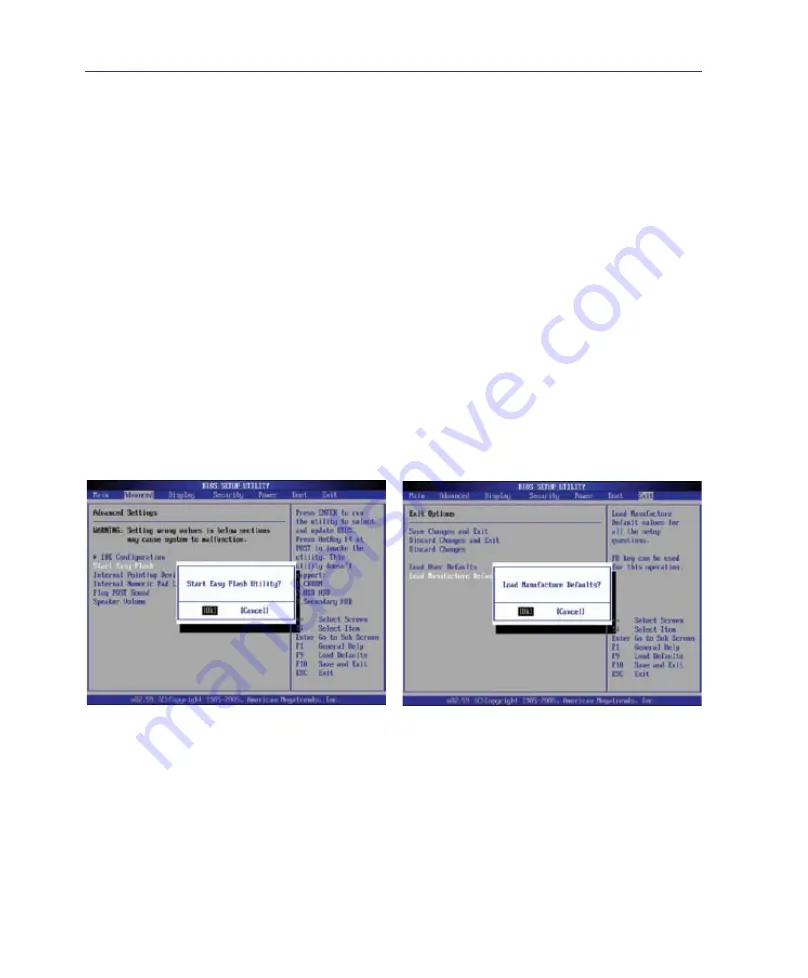
70
A
Appendice
Appendice
Normali Problemi e Rispettive Soluzioni (seguito)
Problema Software - BIOS
Software - BIOS
- BIOS
Aggiornamento del BIOS.
1. Controllare il modello esatto del Notebook PC e scaricare il file BIOS più recente per quel
modello, dal sito web ASUS.
2. Utilizzare l’ utilità “WINFLASH” per aggiornare il BIOS. L’ utilità si trova nel CD Driver &
Utility fornito con il Notebook PC.
3. Estrarre il file del BIOS e salvarlo in una cartella temporanea (come la cartella principale in C:\)
4. Cliccare Start �� Programmi �� Utilità ASUS �� WINFLASH �� WINFLASH
ASUS �� WINFLASH �� WINFLASH
�� WINFLASH �� WINFLASH
a. Selezionare il file con la nuova immagine del BIOS.
b. Confermare le informazioni del BIOS selezionato. Controllare modello, versione e data .
c. Cliccare
Flash
per inizializzare il processo di aggiornamento del BIOS .
d. Al termine, cliccare
Exit
(Esci) .
e. Riavviare il sistema. Supposto che sia riuscito l’ aggiornamento del file del BIOS, premere
[F2] per aprire la pagina di configurazione del BIOS, all’ apparire del logo ASUS, in fase di
riavvio del sistema.
f. Dopo aver avuto accesso alla pagina di configurazione del BIOS, aprire la pagina
Exit
(Esci)
e scegliere
Load Optimal Defaults (Carica Predefiniti Ottimali)
. Quindi selezionare
Save
and Exit
(Salva ed Esci)
e riavviare nuovamente il sistema.
g. Il processo di aggiornamento flash del BIOS è stata così completata.
E’ anche possibile utilizzare la funzione “Easy
Flash” alla pagina Advanced (Avanzate) di
BIOS Se�u� U�ili�y (U�ili��� di �onfigurazione del
BIOS). Seguire le istruzioni sullo schermo.
�l �ermine dell�� aggiornamen�o (flash� del BIOS,
si de�ono caricare i �redefini�i di fa��rica (
“Load Manufacture Defaults” ) .
Summary of Contents for F3SV-B2
Page 1: ...I3108 maggio 2007 Notebook PC Manuale dell utente Hardware ...
Page 4: ... Indice ...
Page 10: ...10 1 Presentazione del Notebook PC ...
Page 36: ...36 3 Per cominciare ...
Page 58: ...4 Come utilizzare il Notebook PC 58 ...
Page 89: ...89 Appendice A ...
















































